Table des matières
Windows 8 utilise une nouvelle technologie appelée Départ rapide Lorsque vous procédez à un arrêt normal de Windows 8 (à l'aide de la barre des Charmes), l'écran de démarrage de Windows s'affiche. Démarrage rapide stocke la session actuelle du noyau (hibernation), de sorte que la prochaine fois que vous démarrez votre ordinateur, le système d'exploitation se charge rapidement. Cela signifie que votre système n'est réinitialisé complètement que lorsque le système d'exploitation l'exige (par exemple, lorsqu'un changement matériel est détecté) et non si vous souhaitez arrêter complètement votre système pour diverses raisons, par exemple pour prolonger la durée de vie de votre batterie ou pour démarrer à partir d'un disque dur.un autre média, etc.
Comment effectuer un arrêt complet sur Windows 10, 8.1 ou 8.
Afin d'arrêter complètement Windows 8, 8.1 ou 10, vous avez les options suivantes :
OPTION 1 : Effectuez un arrêt complet en utilisant la touche SHIFT.
1. cliquez sur le bouton Début puis appuyez sur la touche Puissance bouton.
2. maintenant, appuyez et maintenez enfoncée la touche SHIFT puis cliquez sur Arrêt .
OPTION 2 : Effectuez un arrêt complet en utilisant l'invite de commande.
2. Ouvrez l'Invite de commande (cmd) avec des privilèges d'administrateur. Pour ce faire :
Cliquez à droite sur dans le coin inférieur gauche de votre écran  et dans le menu qui apparaît, cliquez sur le bouton Invite de commande (admin) option.
et dans le menu qui apparaît, cliquez sur le bouton Invite de commande (admin) option.
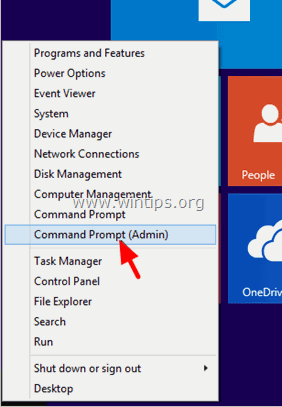
3. Dans la fenêtre de l'invite de commande, tapez la commande suivante et appuyez dessus Entrez :
arrêt /s /f /t 0
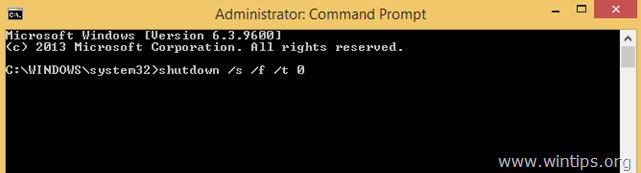
Si vous souhaitez effectuer un redémarrage du système après l'arrêt complet de Windows 8 (afin que Windows soit réinitialisé au démarrage), utilisez la commande suivante :
arrêt /r /f /t 0
Informations complémentaires : Si vous souhaitez que votre système effectue un arrêt complet chaque fois que vous appuyez sur le bouton Arrêter de la barre des Charmes, vous devez désactiver l'option de démarrage rapide dans le panneau de configuration. Pour obtenir des instructions détaillées sur la manière de procéder, lisez cet article : Comment désactiver le démarrage rapide dans Windows 8 et 8.1.
C'est tout ! Dites-moi si ce guide vous a aidé en laissant un commentaire sur votre expérience. Merci d'aimer et de partager ce guide pour aider les autres.

Andy Davis
Blog d'un administrateur système sur Windows





